在撰写文档时,有时我们需要插入图片来辅助说明内容或增强视觉效果,如果图片没有正确居中,整个文档的美观度和专业性可能会受到影响,在Microsoft Word中,有多种方法可以实现图片的居中对齐,下面将详细介绍这些方法,并通过表格对比不同方式的特点。
使用段落设置进行居中
1、插入图片:将光标定位到需要插入图片的位置,然后点击“插入”选项卡中的“图片”按钮,选择要插入的图片。
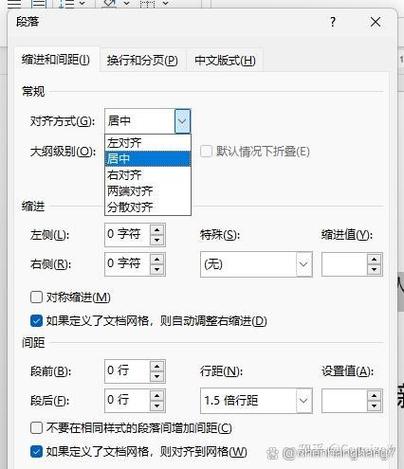
2、选中图片:插入图片后,单击图片以选中它,此时图片周围会出现边框和控制点。
3、设置段落格式:在Word顶部菜单栏中,找到“开始”选项卡,点击“段落”组中的对话框启动器(一个小箭头),在弹出的“段落”对话框中,将“对齐方式”设置为“居中”。
4、应用设置:点击“确定”按钮,图片就会自动居中显示。
这种方法简单直接,适用于单个图片的快速居中,如果文档中有多个图片需要同时处理,或者需要更精确的控制,可能需要使用其他方法。
使用文本对齐方式进行居中
1、插入图片:与上述步骤相同,先插入要处理的图片。
2、选中图片:单击图片以选中它。
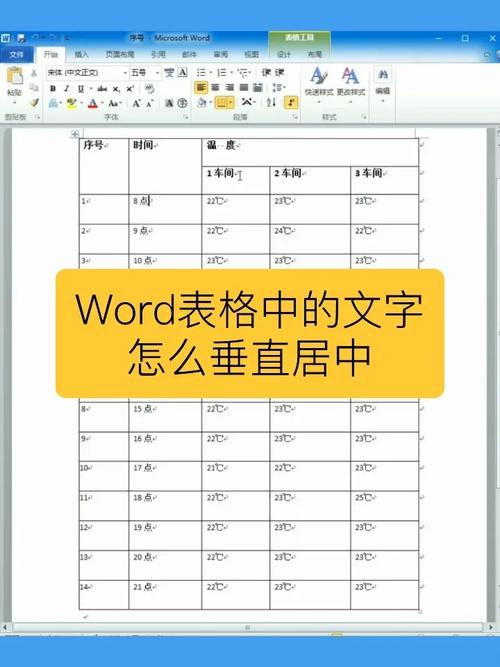
3、设置文本对齐:在Word顶部菜单栏中,找到“页面布局”(在某些版本中可能称为“布局”)选项卡,点击“位置”组中的对话框启动器,在弹出的“位置”对话框中,选择“相对于”为“页面”,然后选择“水平对齐方式”为“居中”。
4、应用设置:点击“确定”按钮,图片会根据页面宽度自动调整位置并居中。
这种方法适合需要在页面上精确控制图片位置的情况,尤其是当图片大小不一或需要与其他元素(如标题、文字等)保持特定关系时。
使用表格进行居中
1、插入表格:将光标定位到需要插入图片的位置,点击“插入”选项卡中的“表格”按钮,选择一个简单的单行单列表格。
2、调整表格属性:选中刚刚插入的表格,右键点击并选择“表格属性”,在弹出的“表格属性”对话框中,将“对齐方式”设置为“居中”,“文字环绕”设置为“无”。
3、插入图片到表格:点击表格单元格,再次点击“插入”选项卡中的“图片”按钮,选择要插入的图片。
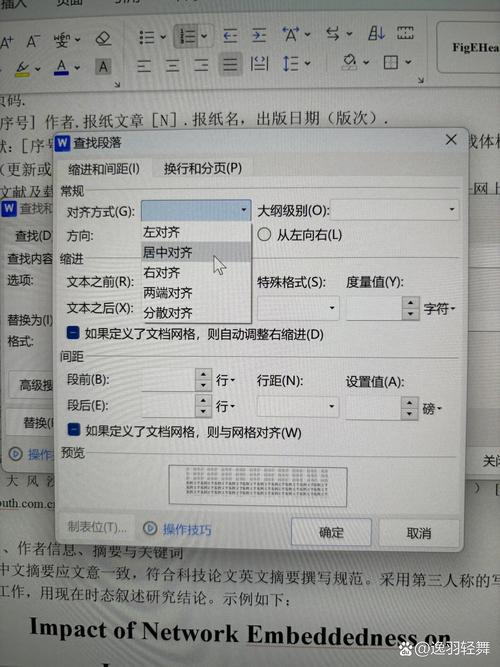
4、调整图片大小:根据需要调整图片的大小,使其适应表格单元格,可以通过拖动图片边缘的控制点来完成这一操作。
5、删除表格边框:如果不需要显示表格边框,可以选中表格,然后在“表格工具”下的“设计”选项卡中,将“边框样式”设置为“无框线”。
6、完成居中:图片将在表格中自动居中显示。
这种方法非常适合需要将多张图片排列成特定布局的情况,比如相册页或产品目录页,通过表格,可以轻松实现复杂的排版设计。
使用形状进行居中
1、插入形状:在Word中,可以通过插入形状来创建一个容器,然后将图片放入该容器内进行居中,点击“插入”选项卡中的“形状”按钮,选择一个矩形或其他合适的形状。
2、绘制形状:在文档中拖动鼠标绘制出所需大小的形状。
3、设置形状格式:选中绘制的形状,右键点击并选择“设置形状格式”,在弹出的对话框中,可以将“填充颜色”设置为“无填充”,“线条颜色”也设置为“无线条”,这样形状就不会显示出来。
4、插入图片到形状内:将光标定位到形状内部,按照之前的方法插入图片,由于形状已经设置好了格式,图片会自动在形状内部居中显示。
5、调整形状大小:根据需要调整形状的大小,使其适应图片的尺寸,可以通过拖动形状边缘的控制点来完成这一操作。
这种方法适用于需要创建自定义形状或框架来展示图片的情况,例如制作海报、宣传册等,通过形状,可以增加设计的灵活性和创意性。
综合比较与选择
| 方法 | 优点 | 缺点 | 适用场景 |
| 使用段落设置 | 简单快捷,易于操作 | 仅适用于单个图片 | 快速居中少量图片 |
| 使用文本对齐方式 | 精确控制图片位置 | 需要手动调整 | 需要精确排版的设计 |
| 使用表格进行居中 | 适合复杂布局 | 操作稍复杂 | 需要排列多张图片 |
| 使用形状进行居中 | 高度自定义 | 需要额外绘制形状 | 创意设计需求 |
FAQs
1、问:如何在Word中批量居中多张图片?
答:可以使用表格或文本框来实现批量居中,首先创建一个包含所有图片的表格或文本框,然后统一设置其对齐方式为居中即可。
2、问:如何确保图片在不同设备上都能保持居中效果?
答:为了确保图片在不同设备上的显示效果一致,建议使用相对单位(如百分比)而非绝对单位(如像素)来设置图片的大小和位置,避免使用固定宽度的布局,而是采用响应式设计原则,使布局能够自适应不同的屏幕尺寸。
各位小伙伴们,我刚刚为大家分享了有关用word图片怎么居中的知识,希望对你们有所帮助。如果您还有其他相关问题需要解决,欢迎随时提出哦!
内容摘自:https://news.huochengrm.cn/zcjh/18984.html
